
เพิ่มและแก้ไขสไลด์ต้นแบบใน Keynote บน Mac
เค้าโครงสไลด์ที่ใช้ในชุดรูปแบบ Keynote แต่ละชุดจะอิงตามสไลด์ต้นแบบ เมื่อคุณต้องการเพิ่มสไลด์ไปที่งานนำเสนอของคุณที่มีองค์ประกอบพิเศษ เช่น ชื่อเรื่องและชื่อเรื่องรอง รายการสัญลักษณ์หัวข้อย่อย หรือภาพ ให้คุณเลือกเค้าโครงสไลด์ที่คล้ายกับเค้าโครงสไลด์ที่คุณต้องการ จากนั้นให้แทนที่องค์ประกอบที่พักและเปลี่ยนแปลงสิ่งอื่นๆ ตามที่จำเป็น เฉพาะสไลด์ในงานนำเสนอของคุณที่จะเปลี่ยนแปลง สไลด์ต้นแบบจะยังคงอยู่ในสถานะดั้งเดิม
ถ้าคุณเพิ่มภาพ ข้อความ และวัตถุอื่นๆ ใหม่ไปที่ต้นแบบ วัตถุเหล่านี้จะกลายเป็นส่วนหนึ่งของรูปพื้นหลังสไลด์และไม่สามารถแก้ไขได้ในงานนำเสนอของคุณ ถ้าคุณต้องการให้สามารถแก้ไขข้อความ รูปร่าง หรือภาพในสไลด์ต้นแบบได้ในงานนำเสนอของคุณ คุณต้องเพิ่มเป็นที่พักบนสไลด์ต้นแบบ
คุณสามารถสร้างการเปลี่ยนแปลงกับสไลด์ต้นแบบด้วยการเปลี่ยนแปลงประเภทเดียวกับที่คุณทำกับสไลด์ธรรมดา ตัวอย่างเช่น แก้ไขลักษณะของข้อความ เปลี่ยนพื้นหลังของสไลด์ และเปลี่ยนขนาดของภาพ การเปลี่ยนแปลงต่างๆ จะแสดงที่สไลด์ทุกสไลด์ในงานนำเสนอที่อิงตามต้นแบบนั้น
เพิ่มสไลด์ต้นแบบใหม่
คลิก
 ในแถบเครื่องมือ จากนั้นเลือก แก้ไขสไลด์ต้นแบบ
ในแถบเครื่องมือ จากนั้นเลือก แก้ไขสไลด์ต้นแบบปฏิบัติตามวิธีใดๆ ต่อไปนี้:
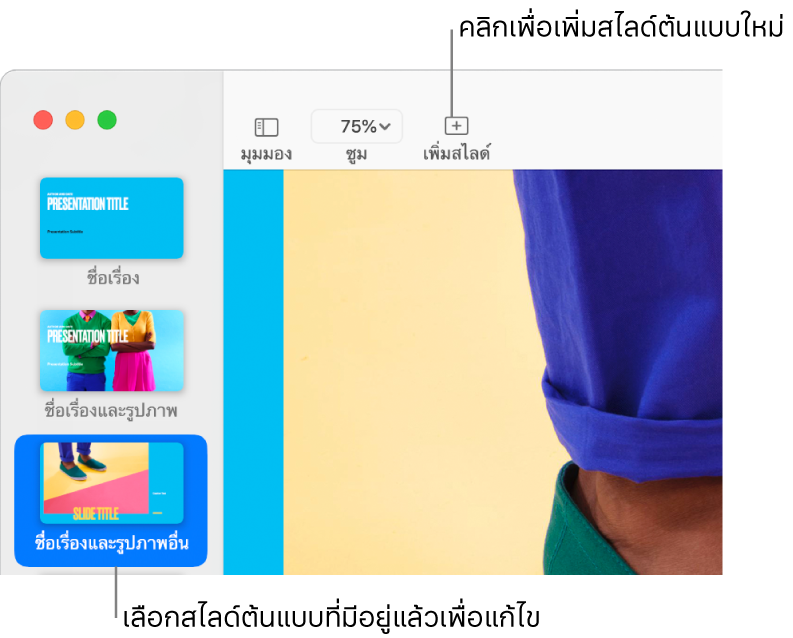
คลิก
 ในแถบเครื่องมือ จากนั้นคลิกเพื่อเลือกสไลด์ต้นแบบ
ในแถบเครื่องมือ จากนั้นคลิกเพื่อเลือกสไลด์ต้นแบบในแถบนำทางสไลด์ ให้คลิกเพื่อเลือกสไลด์ที่มีเค้าโครงคล้ายคลึงกับเค้าโครงที่คุณต้องการ จากนั้นกดปุ่ม Return
คลิกสองครั้งที่ชื่อของสไลด์ต้นแบบในแถบนำทางสไลด์และป้อนชื่อใหม่
แก้ไขสไลด์ได้ตามที่คุณต้องการโดยการเพิ่มข้อความ ภาพ รูปร่าง ที่พัก หรือวัตถุอื่นๆ
ดู “เพิ่มที่พักข้อความและสื่อ” ด้านล่าง
เมื่อคุณแก้ไขเสร็จแล้ว ให้คลิก เสร็จสิ้น ที่ด้านล่างสุดของพื้นที่สไลด์ หรือคลิก
 ในแถบเครื่องมือ จากนั้นเลือก ออกจากสไลด์ต้นแบบ
ในแถบเครื่องมือ จากนั้นเลือก ออกจากสไลด์ต้นแบบ
เพิ่มที่พักข้อความและสื่อ
คลิก
 ในแถบเครื่องมือ จากนั้นเลือก แก้ไขสไลด์ต้นแบบ
ในแถบเครื่องมือ จากนั้นเลือก แก้ไขสไลด์ต้นแบบคลิกเพื่อเลือกสไลด์ต้นแบบที่คุณต้องการแก้ไข
ปฏิบัติตามวิธีใดวิธีหนึ่งต่อไปนี้:
สร้างที่พักข้อความ: เพิ่มกล่องข้อความหรือเพิ่มรูปร่าง
สร้างที่พักสื่อ: เพิ่มภาพหรือเพิ่มวิดีโอ
เปลี่ยนลักษณะของรายการตามที่คุณต้องการแล้วลากไปยังตำแหน่งที่คุณต้องการในสไลด์
คลิกเพื่อเลือกวัตถุที่คุณเพิ่ม จากนั้นคลิกแถบลักษณะในแถบด้านข้างรูปแบบ

ที่บริเวณด้านล่างสุด ให้เลือก กำหนดเป็นที่พักข้อความ หรือ กำหนดเป็นที่พักสื่อ
ถ้าคุณต้องการให้สไลด์ที่อิงตามต้นแบบนี้สามารถจัดเลเยอร์วัตถุไว้ใต้วัตถุต้นแบบได้ ให้คลิกที่พื้นหลังของสไลด์ (เพื่อไม่ให้มีการเลือกอะไร) จากนั้นเลือก “อนุญาตการซ้อนชั้น” ในแถบด้านข้างรูปแบบ

ในการเรียนรู้เพิ่มเติมเกี่ยวกับเลเยอร์ ให้ดูที่ จัดเลเยอร์ จัดกลุ่ม และล็อควัตถุใน Keynote บน Mac
เมื่อคุณแก้ไขเสร็จแล้ว ให้คลิก เสร็จสิ้น ที่ด้านล่างสุดของพื้นที่สไลด์ หรือคลิก
 ในแถบเครื่องมือ จากนั้นเลือก ออกจากสไลด์ต้นแบบ
ในแถบเครื่องมือ จากนั้นเลือก ออกจากสไลด์ต้นแบบ
ที่พักจะถูกแท็กตามประเภทโดยอัตโนมัติ แท็กจะ “บอก” ตำแหน่งที่เนื้อหาจะอยู่เมื่อคุณปรับใช้ต้นแบบอื่นกับสไลด์ ตัวอย่างเช่น ภาพที่อยู่ในที่พักซึ่งมีแท็ก “สื่อ” จะถูกเพิ่มโดยอัตโนมัติลงในที่พักจากต้นแบบใหม่ที่มีแท็ก “สื่อ” นั้นด้วย
ในการเปลี่ยนแท็ก ให้เลือกที่พักแล้วคลิกแถบ ลักษณะ ในแถบด้านข้างรูปแบบ ![]() ในกล่องข้อความถัดจาก แท็ก ให้ลบแท็กที่มีอยู่แล้ว จากนั้นป้อนแท็กของคุณเอง
ในกล่องข้อความถัดจาก แท็ก ให้ลบแท็กที่มีอยู่แล้ว จากนั้นป้อนแท็กของคุณเอง
หมายเหตุ: ตามค่าเริ่มต้น กล่องข้อความในที่พักที่คุณเพิ่มไปยังสไลด์ต้นแบบจะมีขอบจับควบคุมสองขอบจับ และขนาดแบบอักษรจะเปลี่ยนโดยอัตโนมัติเพื่อให้อยู่ภายในกล่องข้อความได้พอดี ในการปรับขนาดแบบอักษรด้วยตัวเอง คุณต้องเลือก รูปแบบ > รูปร่างและเส้น > รีเซ็ตขอบจับข้อความและวัตถุ ก่อน (จากเมนูรูปแบบที่ด้านบนสุดของหน้าจอของคุณ) เพื่อแปลงที่พักเป็นกล่องข้อความแบบแปดขอบจับ
เปลี่ยนข้อความในที่พักของสไลด์ต้นแบบ
คุณสามารถเปลี่ยนข้อความในที่พักบนสไลด์ต้นแบบสำหรับชื่อเรื่อง ชื่อเรื่องรอง และอื่นๆ ได้ ซึ่งจะเป็นประโยชน์มากหากคุณต้องการสร้างชุดรูปแบบเพื่อแชร์กับผู้อื่น
ถ้าคุณเปลี่ยนข้อความในที่พักบนสไลด์ต้นแบบ ข้อความในที่พักจะปรับใช้กับสไลด์ทั้งหมดในงานนำเสนอของคุณที่ใช้สไลด์ต้นแบบนั้น
คลิก
 ในแถบเครื่องมือ จากนั้นเลือก แก้ไขสไลด์ต้นแบบ
ในแถบเครื่องมือ จากนั้นเลือก แก้ไขสไลด์ต้นแบบคลิกเพื่อเลือกสไลด์ต้นแบบที่คุณต้องการแก้ไข
คลิกข้อความที่คุณต้องการเปลี่ยน เช่น ชื่อสไลด์หรือคำบรรยายสไลด์ จากนั้นในแถบด้านข้างรูปแบบ
 ให้คลิกแถบลักษณะ
ให้คลิกแถบลักษณะในกล่องข้อความถัดจากแสดงผล ให้ป้อนสิ่งที่คุณต้องการให้แสดงในข้อความแสดงผล
ตัวอย่างเช่น ถ้าคุณกำลังสร้างชุดรูปแบบสำหรับงานนำเสนอทางการเงิน คุณอาจเปลี่ยน “ชื่อเรื่องรองของงานนำเสนอ” เป็น “ไตรมาส” ได้
คุณยังสามารถเพิ่มแท็กอย่างน้อยหนึ่งแท็กไปยังที่พัก (ไม่บังคับ) ได้อีกด้วย
เมื่อคุณแก้ไขเสร็จแล้ว ให้คลิก เสร็จสิ้น ที่ด้านล่างสุดของพื้นที่สไลด์ หรือคลิก
 ในแถบเครื่องมือ จากนั้นเลือก ออกจากสไลด์ต้นแบบ
ในแถบเครื่องมือ จากนั้นเลือก ออกจากสไลด์ต้นแบบ
คุณยังสามารถสร้างที่พักข้อความเพิ่มเติมด้วยข้อความแสดงผลแบบกำหนดเองได้อีกด้วย ให้ดูที่ แทนที่ข้อความในที่พัก
เพิ่มที่พักวัตถุสำหรับตาราง แผนภูมิ หรือแกลเลอรี่ภาพ
ที่พักที่คุณสามารถเพิ่มตาราง แผนภูมิ หรือแกลเลอรี่ภาพได้จะเรียกว่าที่พักวัตถุ คุณสามารถเพิ่มที่พักวัตถุลงในสไลด์ต้นแบบได้เพียงที่พักเดียวเท่านั้น
คลิก
 ในแถบเครื่องมือ จากนั้นเลือก แก้ไขสไลด์ต้นแบบ
ในแถบเครื่องมือ จากนั้นเลือก แก้ไขสไลด์ต้นแบบคลิกเพื่อเลือกสไลด์ต้นแบบที่คุณต้องการแก้ไข
เลือกกล่องกาเครื่องหมายที่พักวัตถุใน แถบด้านข้างรูปแบบ

ปรับขนาดที่พักและวางตำแหน่งในที่ที่คุณต้องการ
ตาราง แผนภูมิ หรือแกลเลอรี่ภาพแรกที่คุณเพิ่มไปยังสไลด์ใดๆ ที่อิงตามต้นแบบนี้จะใช้ขนาดและตำแหน่งตามที่พัก
ถ้าคุณต้องการให้สไลด์ที่อิงตามต้นแบบนี้สามารถจัดเลเยอร์วัตถุไว้ใต้วัตถุต้นแบบได้ ให้คลิกที่พื้นหลังของสไลด์ (เพื่อไม่ให้มีการเลือกอะไร) จากนั้นเลือก “อนุญาตการซ้อนชั้น” ในแถบด้านข้างรูปแบบ

เมื่อคุณแก้ไขเสร็จแล้ว ให้คลิก เสร็จสิ้น ที่ด้านล่างสุดของพื้นที่สไลด์ หรือคลิก
 ในแถบเครื่องมือ จากนั้นเลือก ออกจากสไลด์ต้นแบบ
ในแถบเครื่องมือ จากนั้นเลือก ออกจากสไลด์ต้นแบบ
ลบสไลด์ต้นแบบ
คลิก
 ในแถบเครื่องมือ จากนั้นเลือก แก้ไขสไลด์ต้นแบบ
ในแถบเครื่องมือ จากนั้นเลือก แก้ไขสไลด์ต้นแบบในแถบด้านข้างทางด้านซ้าย ให้กดปุ่ม Control ค้างไว้แล้วคลิกที่รูปย่อของสไลด์ต้นแบบแล้วเลือก ลบ
ถ้าสไลด์ในงานนำเสนอใช้สไลด์ต้นแบบนี้ ให้เลือกสไลด์ต้นแบบใหม่สำหรับสไลด์เหล่านั้นในหน้าต่างโต้ตอบที่แสดง จากนั้นคลิก เลือก
คลิก เสร็จสิ้น ที่ด้านล่างสุดของพื้นที่สไลด์